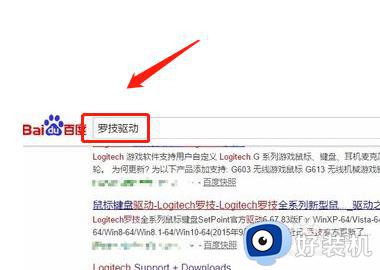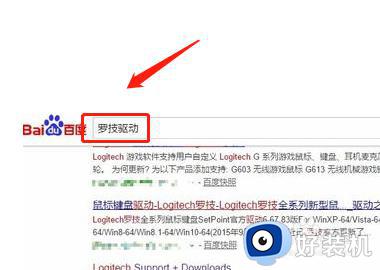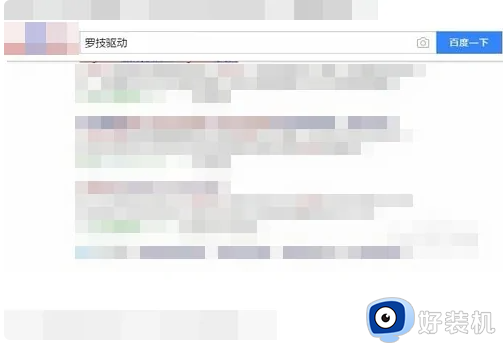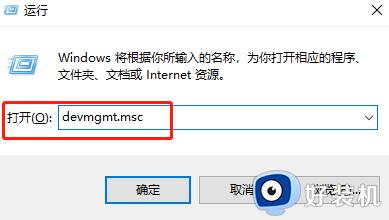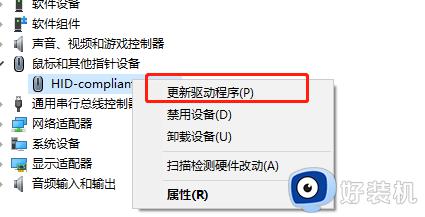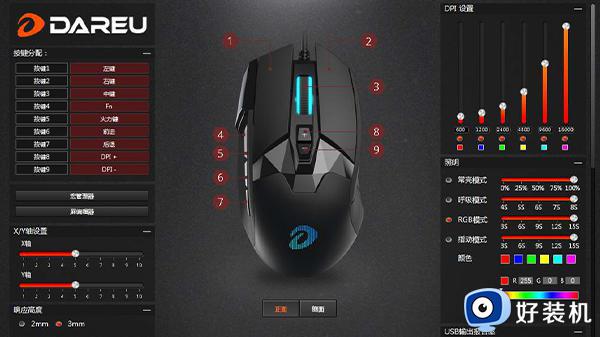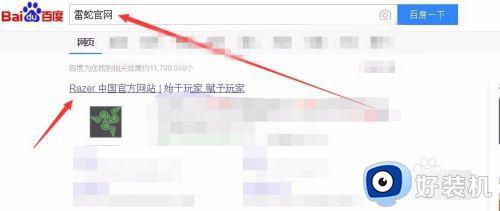鼠标驱动怎么安装 电脑安装鼠标驱动的步骤
我们在电脑中插入鼠标之后,一般都是会自动识别并安装鼠标驱动的,但是当鼠标驱动出现问题的话,就需要重新安装,很多人并不知道鼠标驱动怎么安装,针对此问题,接下来就给大家分享一下电脑安装鼠标驱动的步骤供大家参考吧。
具体步骤如下:
1、首先如果自己的电脑上的鼠标驱动不存在或者无法使用的话,需要自己在网页上找好型号相符的鼠标驱动并下载下来。
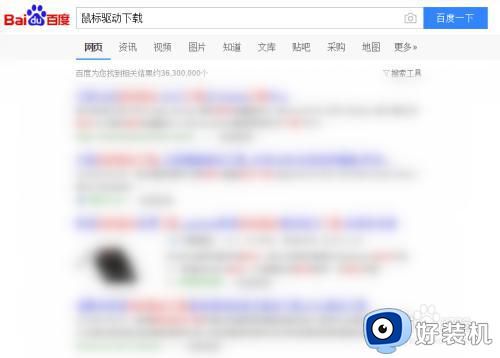
2、下载下来后,我们需要对鼠标驱动进行安装。我们先找到刚刚我们的下载目录,找到下载的文件并且双击打开。
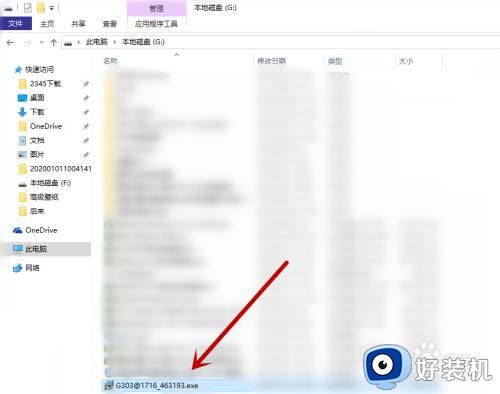
3、双击打开后,出现一键安装的字样,我们需要对已阅读并同意下载协议打钩,取消勾选附带的一些其他的软件。
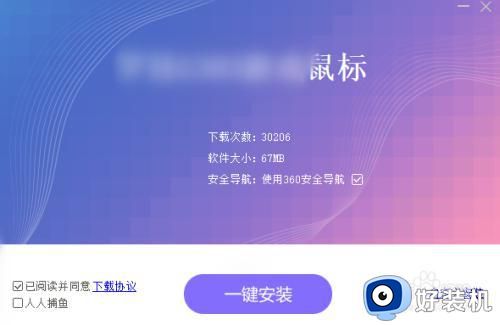
4、点击一键安装后,软件自动下载一些关于软件安装所需要的组件,我们需要稍等一会儿,等它下载完成。

5、在下载过程中,我们同样需要对其附带的一些其他软件进行取消勾选,避免下载一些我们不需要的软件。

6、当进度条加载至百分之百后,会显示驱动已经安装完成啦,点击安装完成按钮关掉页面即可。
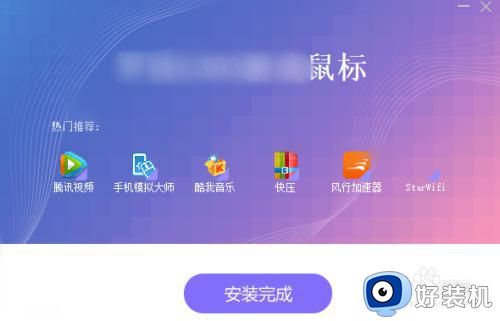
7、安装完成后就可以使用啦!如果不能正常使用,重启一下电脑即可。
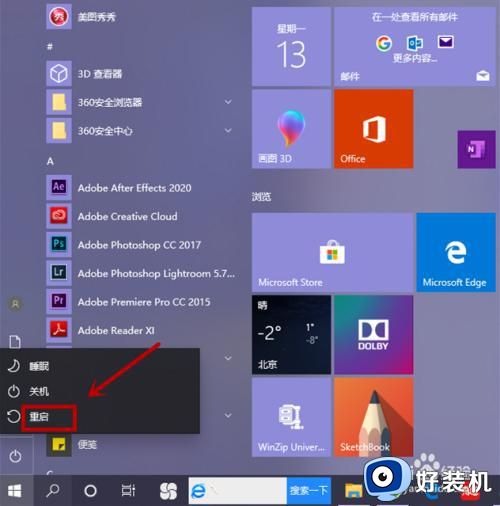
上述给大家讲解的就是鼠标驱动的详细安装方法,有相同需要的用户们可以学习上面的方法步骤来进行操作,希望对大家有所帮助。